Ngoài định dạng KML được Google cho phép người dùng thêm trên Google Maps để quan sát bản đồ thuận tiện hơn thì bên cạnh đó còn có các định dạng khác như GPX. Tuy nhiên không phải người dùng nào cũng biết cách để thêm loại định dạng này vào Google Maps của họ. Hãy cũng Taimienphi.vn làm theo các bước bên dưới đây để thêm định dạng GPX vào thiết bị của bạn nhé.
GPX về cơ bản là JPG của thế giới dữ liệu bản đồ. Định dạng này dễ dàng chia sẻ dữ liệu bản đồ với người dùng và cho phép những dữ liệu bản đồ này được xem trên hầu hết thiết bị của họ. Tuy nhiên khi tải lên định dạng này trên Google Maps thì vẫn có khả năng tạo ra những dữ liệu không cần thiết. Do đó việc cần làm trước tiếp bạn sẽ phải chuyển đổi GPX trên máy của bạn thành tệp KML để sử dụng trên nền tảng này.
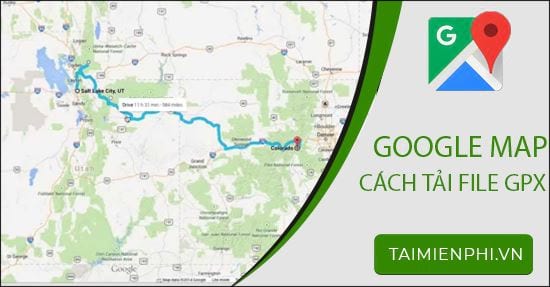
Hướng dẫn tải tệp GPX lên trên Google
- Download Google Maps cho Android
- Download Google Maps cho iPhone
Cách chuyển đổi GPX thành KML
Bước 1: Mở trình duyệt trên máy tính của bạn lên và truy cập đến địa chỉ website: https://www.gpsvisualizer.com/

Bước 2: Tiếp đến các bạn kéo xuống dưới sẽ thấy ô Get started now và bạn tiến hành chọn vào mục Google Maps trong phần Choose an output format .

Bước 3: Trong mục Upload a GPS file ở bên trên bạn tiến hành tải lên file GPX trên máy của bạn và click chọn Map it .

Cách thêm GPX vào Google Maps
Bước 1: Truy cập địa chỉ: https://www.google.com/maps/d/ và tiến hành đăng nhập tài khoản của bạn.
Bước 2: Chọn vào mục Tạo bản đồ mới

Bước 3: Một bản đồ sẽ hiện lên bạn tìm đến mục Nhập

Bước 4: Chọn file GPX đã chuyển đổi thành KML ở bước trên từ thiết bị của bạn rồi tiến hành tải lên .

https://thuthuat.taimienphi.vn/cach-them-tep-gpx-vao-google-maps-52123n.aspx
Như vậy bài viết bên trên mình đã hướng dẫn xong cho các bạn các bước để thêm GPX vào Google Maps. Ngoài ra, có rất nhiều bạn khi sử dụng Google trên thiết bị của mình sẽ gặp lỗi not working, không làm việc, vậy cách xử lý khi Google Maps not working như thế nào, bạn đọc có thể tham khảo bài viết trên Taimienphi.vn nhé.